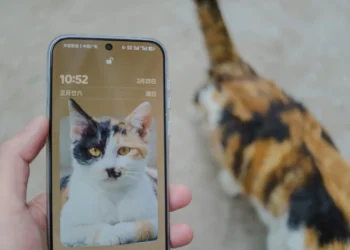Pernah menemukan pesan “ID Apple ini belum pernah digunakan di iTunes Store” atau “This Apple ID has not yet been used with the App Store” saat akan download aplikasi di App Store?
Pesan tersebut masih kerap terjadi pada pengguna produk Apple, khususnya mereka yang baru pertama kali menggunakannya. Pesan tersebut akan muncul ketika kamu baru pertama kali ingin beli produk di iTunes.
Kamu tidak perlu khawatir karena pesan “ID Apple ini belum pernah digunakan di iTunes Store” hanya akan terjadi sekali saja. Jika pesan ini telah teratasi, maka tidak akan muncul lagi.
Cara Mengatasi ID Apple ini belum pernah digunakan di iTunes Store
Jika pesan tersebut muncul di iPhone, kamu bisa mengatasinya dengan sangat mudah. Simak langkah-langkahnya berikut ini.
- Saat pesan “ID Apple ini belum pernah digunakan di iTunes Store” muncul, tap “Tinjau”.
- Selanjutnya, aktifkan menu “Menyetujui Syarat dan Ketentuan” sampai berwarna hijau. Lalu tap “Berikutnya”.
- Kemudian isi data-data yang diperlukan.
- Jika tidak ingin menambahkan metode pembayaran, kamu bisa pilih “Tidak Ada”.
- Selanjutnya, isi data lainnya termasuk nomor telepon kamu yang masih aktif, lalu pilih “Berikutnya” yang ada di pojok kanan atas.
- Di halaman selanjutnya kamu akan menemukan tulisan “ID Apple Selesai Dibuat”, kemudian tap “Lanjutkan”.
- Selesai.
Jika sudah melakukan langkah-langkah di atas, maka kamu bisa memakai ID Apple tersebut untuk download aplikasi, beli item di iTunes Store, dan keperluan lainnya. Kamu juga tidak perlu lagi mengisi data yang diperlukan setiap akan download konten.
Data-data yang telah kamu masukkan sebelumnya juga bisa diubah melalui pengaturan ID Apple. Misalnya jika ingin menambahkan metode pembayaran atau informasi lainnya.
Untuk download aplikasi, untuk konfirmasinya bisa melalui Touch ID atau Face ID tanpa harus memasukkan password lagi secara manual.
Mengapa ID Apple belum digunakan di toko iTunes?
Pesan “ID Apple belum digunakan di toko iTunes” akan muncul ketika kamu pertama kalinya download aplikasi menggunakan ID Apple baru. Pesan ini bukan kesalahan, tapi perintah untuk menyiapkan ID Apple kamu sebelum digunakan di toko iTunes.
Bagaimana cara masuk ke iTunes Store?
Jika sudah mempunyai ID Apple, kamu bisa masuk ke iTunes Store untuk membeli video atau musik. Berikut cara masuk ke iTunes Store.
- Buka aplikasi iTunes di PC kamu.
- Kemudian pilih “Akun”, lalu “Masuk”
- Selanjutnya, masukkan ID Apple dan kata sandi, lalu klik “Berikutnya”.
Di iTunes Store ini kamu juga bisa melihat dan mengubah informasi akun, serta melihat riwayat pembelian sebelumnya [1].
Itulah cara mengatasi “ID Apple ini belum pernah digunakan di iTunes Store” yang bisa kamu coba lakukan. Jadi, pesan ini hanya akan muncul 1 kali saja supaya kamu harus mengaturnya terlebih dahulu. Jika sudah diatur, pesan tersebut tidak akan muncul lagi. Semoga bermanfaat.
Referensi:- Petunjuk Pengguna iTunes. Support Apple